在Linux系统中管理垃圾文件并没那么简单,虽然产生的Linux垃圾文件比较少,但随着对Linux系统的操作难免会产生各种软件安装包、软件残余、浏览器缓存文件和文档缓存文件等等,对这些垃圾文件进行清理可以缓解系统空间容量,有效提高系统运行速度,下面介绍下利用命令清理Linux垃圾文件操作教程。
一、clean 命令删除所有的软件安装包。
在网络连接正常的情况下,我们执行软件安装命令,软件安装结束后,以 .deb 为后缀的软件包就不再需要了。这种情况和 Windows 平台、手机的安卓平台上的情况是类似的。我们可以定期对这些不再需要的软件安装包进行清理。
Ctrl + Alt + t 组合键调出终端,键入以下命令并执行:
sudo apt-get clean
即可删除所有存储在本地计算机的所有软件安装包。
如图所示,它实际上删除了 /var/cache/apt/archives 目录下所有以 .deb 结尾的文件。
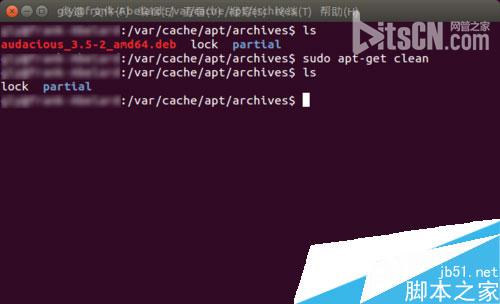
二、autoclean 命令删除不再可用的软件安装包。
该命令与 clean 类似,只不过它有选择地删除软件包:那些不再可用的安装包(比如,你再也不能够从软件仓库中下载到该软件包的当前版本、或更新版本)。
在终端内执行:
sudo apt-get autoclean
即可删除不再可用的软件安装包。

三、remove 命令删除特定软件。
类似于 Windows 控制面板中的“程序卸载命令”,remove 命令可以删除软件。
在终端内执行:
sudo apt-get remove 软件名
即可删除相应的软件。
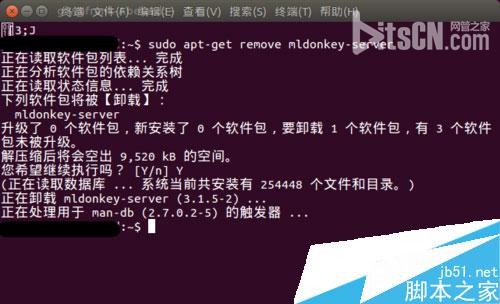
四、用purge 命令删除软件“残余”。
purge 命令是 remove 命令的另一个版本,它可以在删除软件本身的同时,删除软件包的残余设置。类似于 Windows 环境下删除软件后的“软件残余”清理。
在终端中执行:
sudo apt-get purge 软件名
将删除相关软件,同时删除该软件的配置文件。
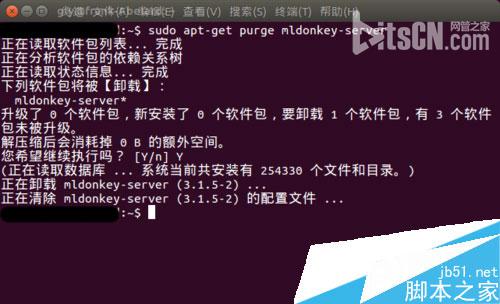
五、autoremove 命令删除不再需要的依赖软件包。
比如,我们安装软件 A,但是 A 依赖软件包 B,当 A 被安装的过程中,B 也必须被安装。
有一天,我们不再需要软件 A 并删除了它,我们就可以用 autoremove 命令,删除当初为了满足 A 的依赖关系而安装的软件 B。
听起来怎么有点过河拆桥的意思呢。
总之,执行以下命令就可以删除不再需要的依赖包:
sudo apt-get autoremove
这在内核升级时比较常见:新内核被安装,就可以用上述命令删除旧的内核。
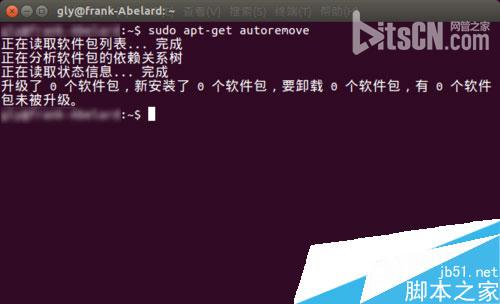
六、清理浏览器的缓存文件。
以 FireFox 浏览器为例,点击浏览器右上角的三道杠-->历史记录-->清除最近的历史记录,在弹出的对话框中可以选择清除最近或全部的浏览历史记录。
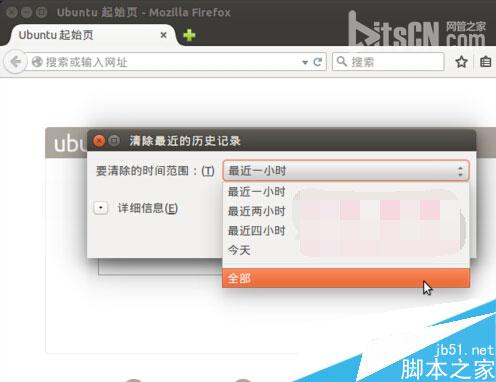
七、清除文档缓存文件。
如果在查看文档的过程中,计算机突然被强制关机或重启,正在查看的文档会在当前工作目录下,留下以“ .~ ”开头的缓存文件。如果这些缓存文件没有恢复的必要,可以将其删除。
在启动器栏上打开文件窗口,定位到目标文件夹,按 Ctrl + h 显示隐藏文件,这时当前文件夹下的隐藏文件就会露出真面目,比如上述的文档缓存文件。可以视情况将其删除。
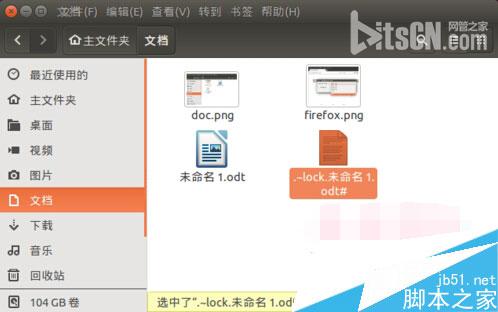
在Linux系统中巧妙运用各种命令也能对系统垃圾文件进行清理,希望对Linux用户管理系统垃圾文件有所帮助。


